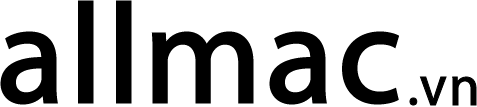Hôm nay allmac dịch vụ Sửa chữa Macbook Đà Nẵng cập nhật Cách loại bỏ mồ hôi và dầu trên MacBook đến với tất cả các bạn, nếu đang gặp tình trạng này thì áp dụng ngay nhé!

Cách loại bỏ mồ hôi và dầu trên MacBook
Nếu thường xuyên được sử dụng cho công việc, MacBook sẽ bẩn không kém iPhone. Lý do là vì tất cả những nơi tiếp xúc với da của chúng ta đều có thể tích tụ mồ hôi và dầu, thứ làm ố chiếc laptop (máy tính xách tay).
Việc làm sạch những chiếc laptop có vỏ bằng nhựa sẽ khá dễ dàng, nhưng nếu bạn đang sở hữu MacBook, thứ có vỏ bằng nhôm, việc loại bỏ vết bẩn sẽ khó khăn hơn nhiều.
Trước khi cố gắng loại bỏ vết bẩn khỏi vỏ nhôm của MacBook, hãy rút phích cắm sạc. Tiếp theo, bạn hãy lau sạch MacBook bằng một tấm vải và nếu các vết bẩn chủ yếu là vết ố hoặc vân tay, cồn 70 độ sẽ có tác dụng.
Lấy một miếng vải sạch, làm ẩm bằng cồn và chà nhẹ lên vết bẩn. Lau sạch toàn bộ vỏ để nó được làm sạch đồng đều. Cần lưu ý tránh sử dụng các dung dịch tẩy rửa có chứa oxy già vì nó có thể làm hỏng lớp sơn hoàn thiện.
Với những vết bẩn “cứng đầu” hơn, bạn có thể thử dùng các dung dịch đánh bóng kim loại. Bạn hãy bôi chất đánh bóng trực tiếp lên miếng vải và đánh bóng toàn bộ vỏ MacBook của bạn, đặc biệt chú ý đến các khu vực xung quanh vết bẩn.
Bạn cũng có thể tự chế dung dịch đánh bóng bằng giấm và nước. Nếu vẫn chưa hiệu quả, bạn có thể sử dụng nước ấm hoặc tăng tỉ lệ dấm.
Sticker là thứ khá thú vị để thêm nét đặc sắc cho MacBook. Nhưng nếu bạn gỡ chúng ra, phần nhôm dưới chúng sẽ có màu nhạt hơn phần còn lại, lý do là vì khu vực này thực sự đã được bảo vệ khỏi bụi bẩn.
Để loại bỏ keo dán còn sót lại của sticker, hãy xử lý phần keo này bằng vải ẩm. Bạn có thể sẽ phải ấn miếng vải ẩm vào phần keo trong khoảng một phút trước khi chà sạch.
Nếu cách này không hiệu quả, bạn có thể tiếp tục dùng cồn 70 độ hoặc dung dịch chống rỉ sét, bôi trơn WD-40. Hãy xịt một lượng nhỏ WD-40 lên phần keo, để yên một lúc rồi cạo sạch bằng vải ẩm.
Để khắc phục tình trạng đổi màu, bạn cần làm sạch khu vực không được dán nhãn dán. Nhẹ nhàng đánh bóng toàn bộ bề mặt bằng cồn 70 độ cho đến khi đạt được độ đều màu.
Cần nhớ rằng khi vệ sinh vỏ MacBook, hãy đảm bảo bạn không chà xát quá mạnh. Những vết bẩn quá khó tẩy nên để yên vì lau quá mạnh có thể làm hỏng lớp nhôm.
Hy vọng bài viết này sẽ giúp ích cho bạn.